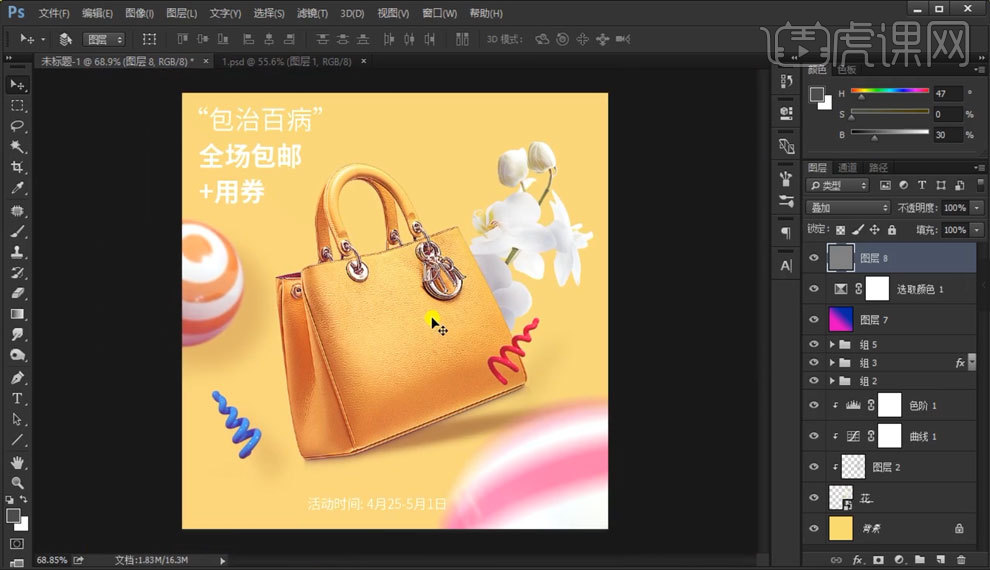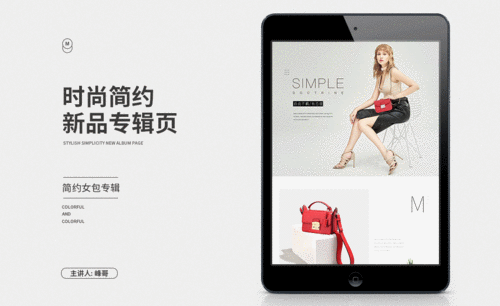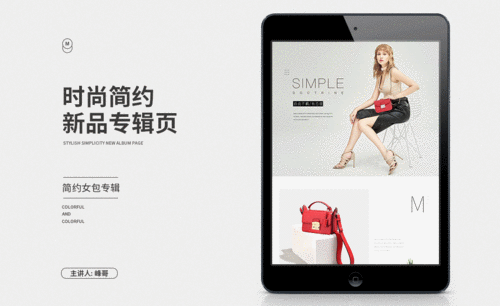PS如何制作包包首页
发布时间:暂无
课后作业
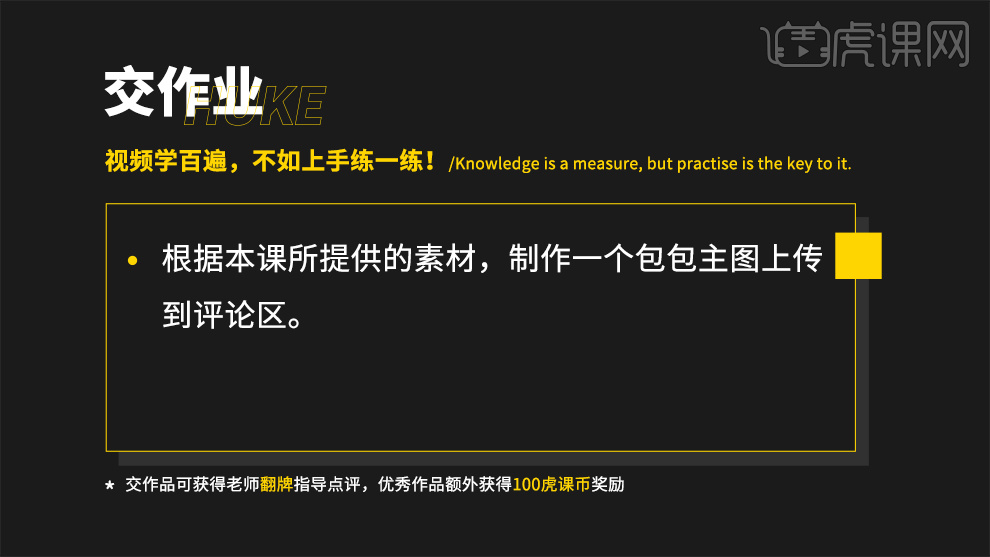
1.本节课主要内容【如图所示】。
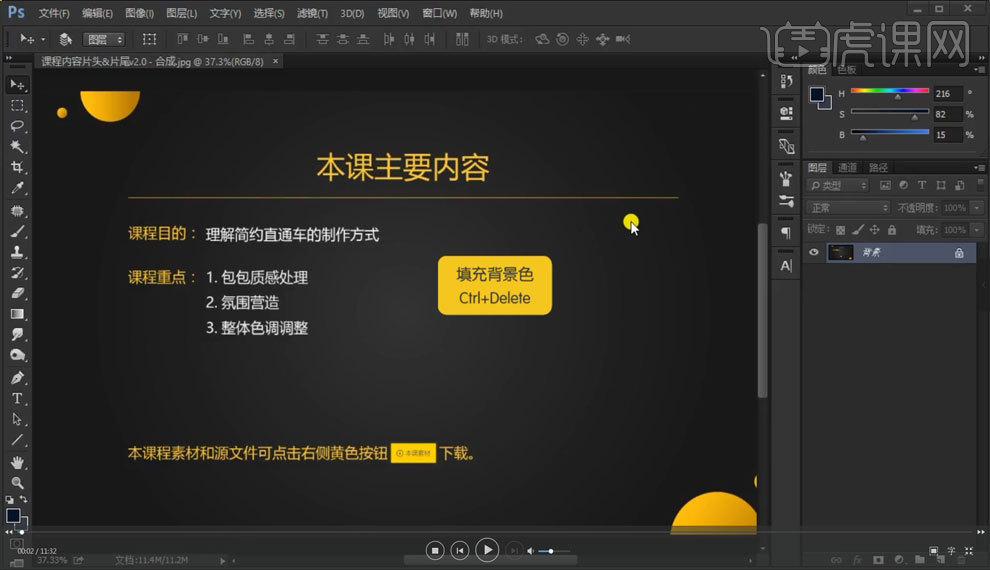
2.首先我们打开【PS】新建一个800*800的画布【如图所示】。
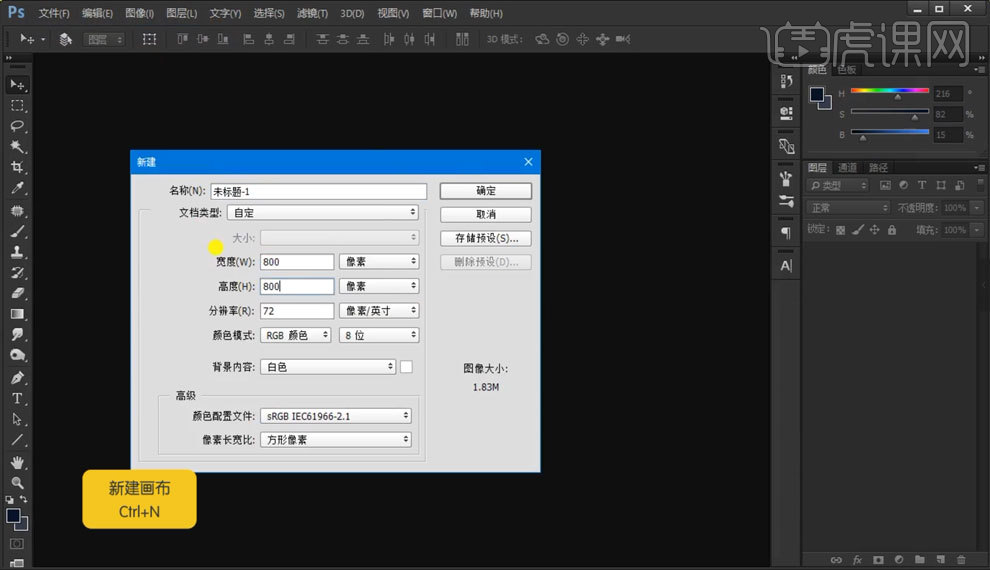
3.填充背景色然后拖入我们的产品素材【如图所示】。
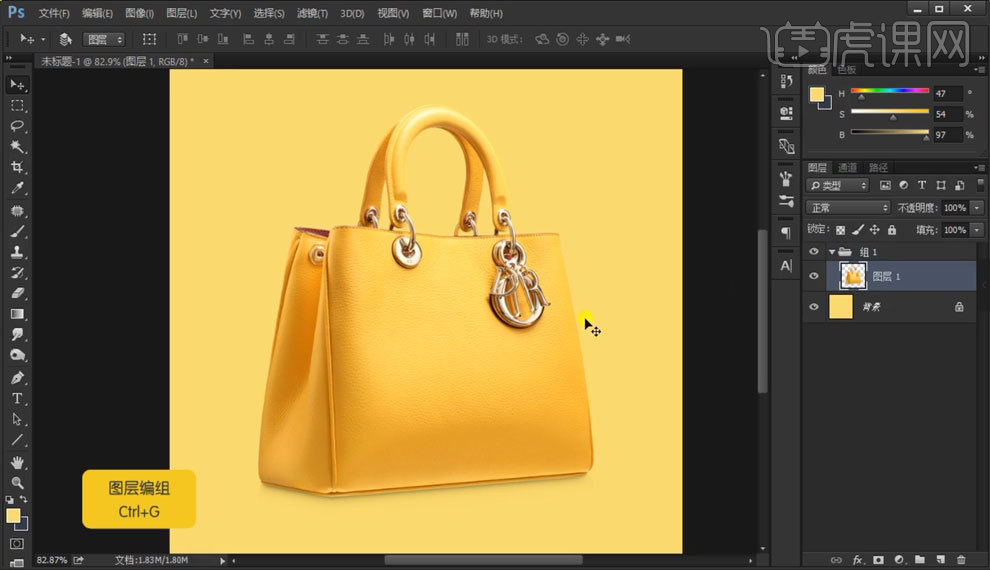
4.新建一个图层剪切进产品图层内,然后调整前景色【如图所示】。
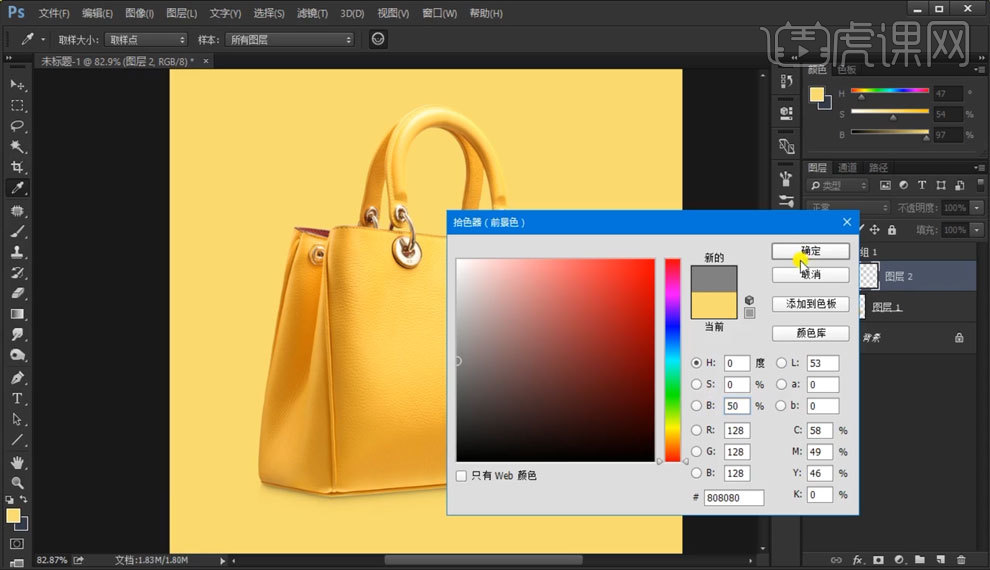
5.调整图层效果为【柔光】,【如图所示】。
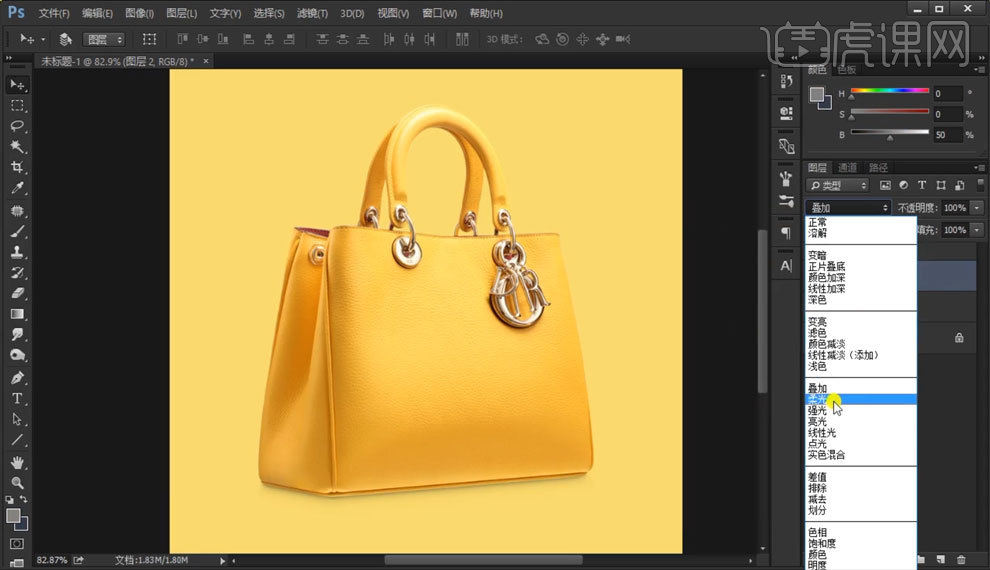
6.用【画笔工具】将产品进行一下颜色的明暗处理,然后再添加一些【高斯模糊】效果【如图所示】。
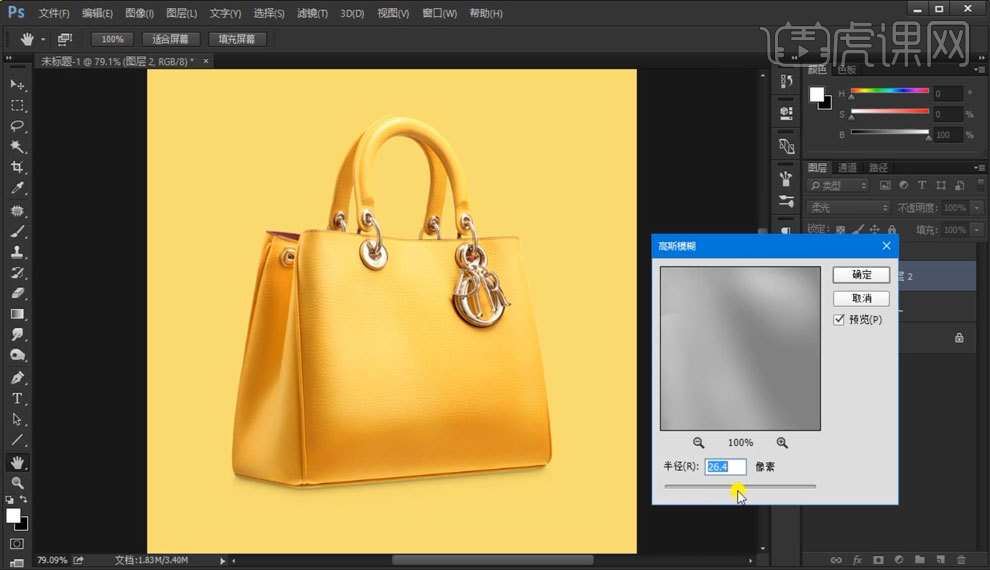
7.调整蒙版图层的曲线【如图所示】。
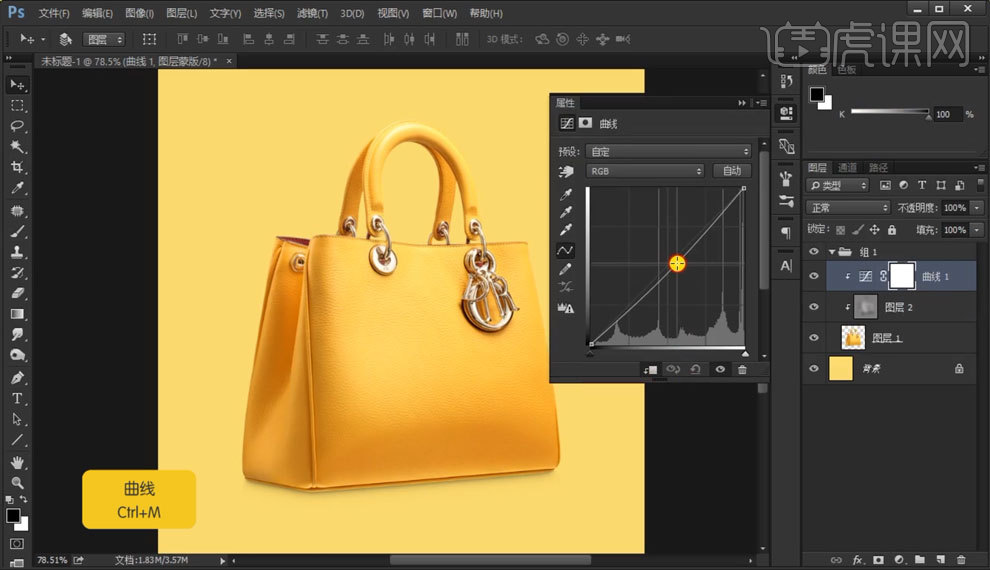
8.点击上方【滤色】按钮,选择【其它】,【高反差保留】,调整数值【如图所示】。

9.给产品图层添加一个【叠加】效果【如图所示】。
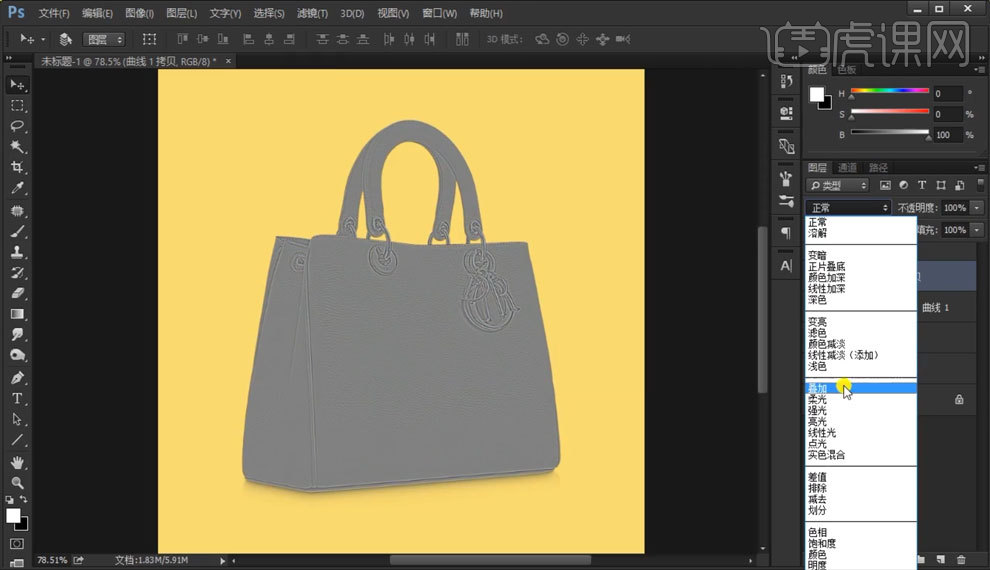
10.【Ctrl+T】让产品反转一下,然后【画笔工具】在产品底部画出一个阴影效果,【Ctrl+T】对阴影进行拉伸,降低不透明度【如图所示】。
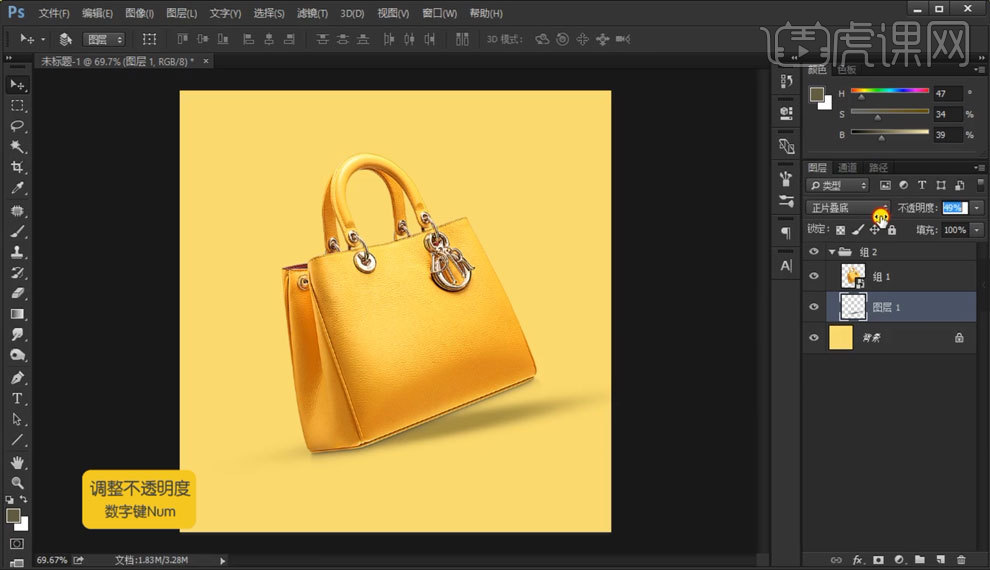
11.拖入点缀素材【Ctrl+T】调整大小和位置,并添加一点【高斯模糊】的效果【如图所示】。
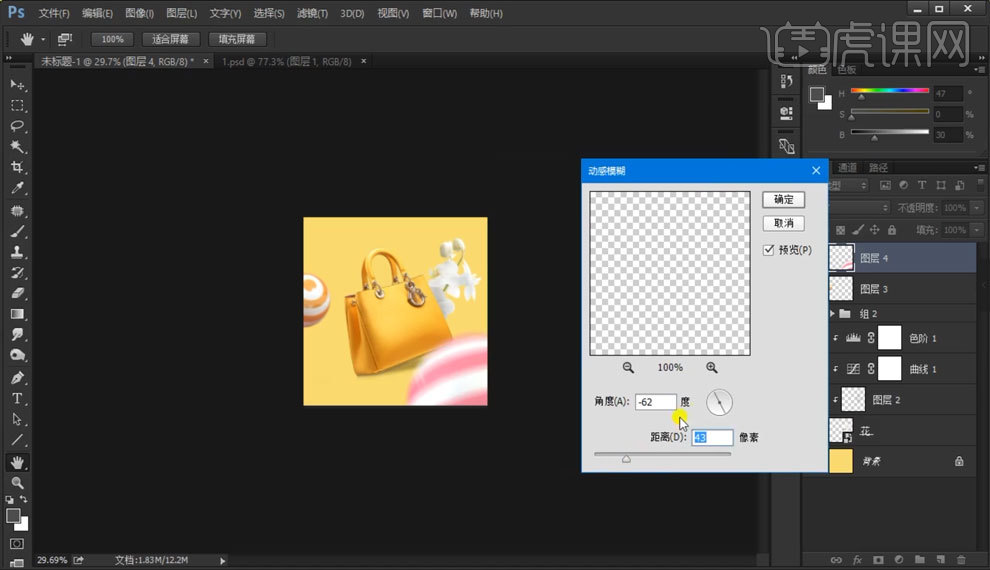
12.双击素材图层,然后点击【投影】给素材增加一个投影效果【如图所示】。

13.【T】文字工具输入文案信息【如图所示】。
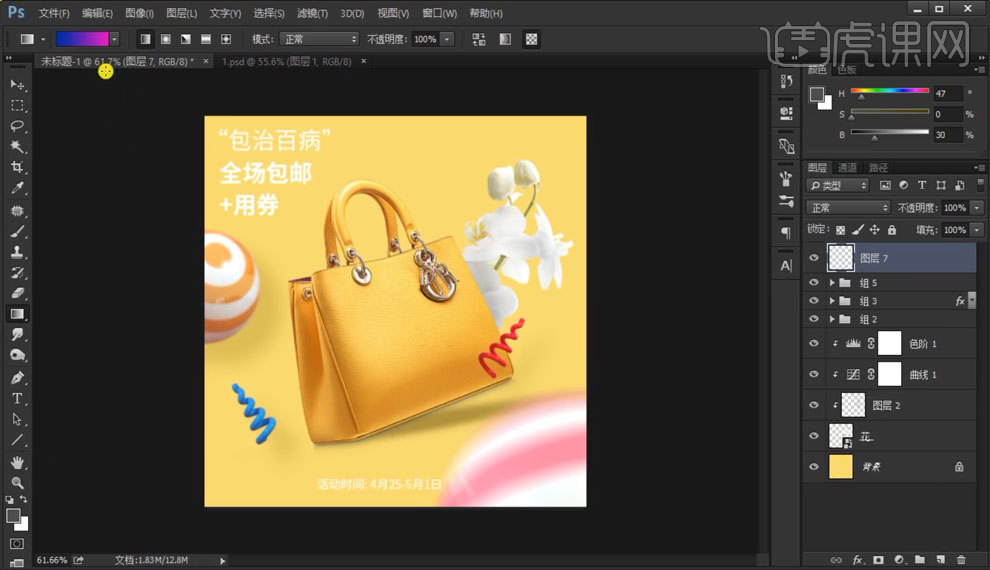
14.新建一个图层,【G】渐变工具添加渐变效果,调整图层效果为【滤色】,【如图所示】。
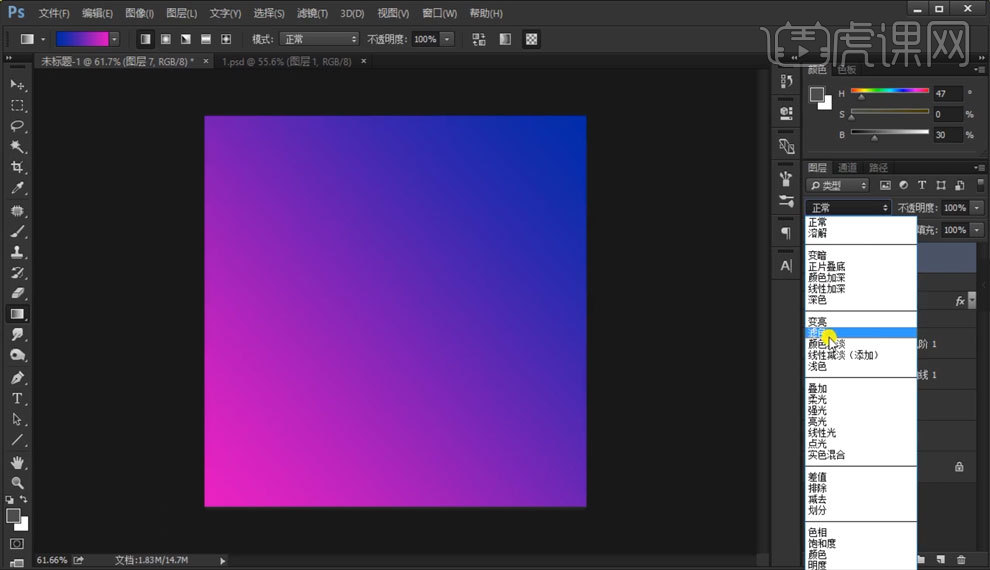
15.降低不透明度,调整一下【可选颜色】数值【如图所示】。

16.【Ctrl+Shift+Alt+E】盖印图层,然后点击上方【滤镜】按钮,选择【其它】,【高反差保留】,【如图所示】。

17.添加图层效果为【叠加】,【如图所示】。
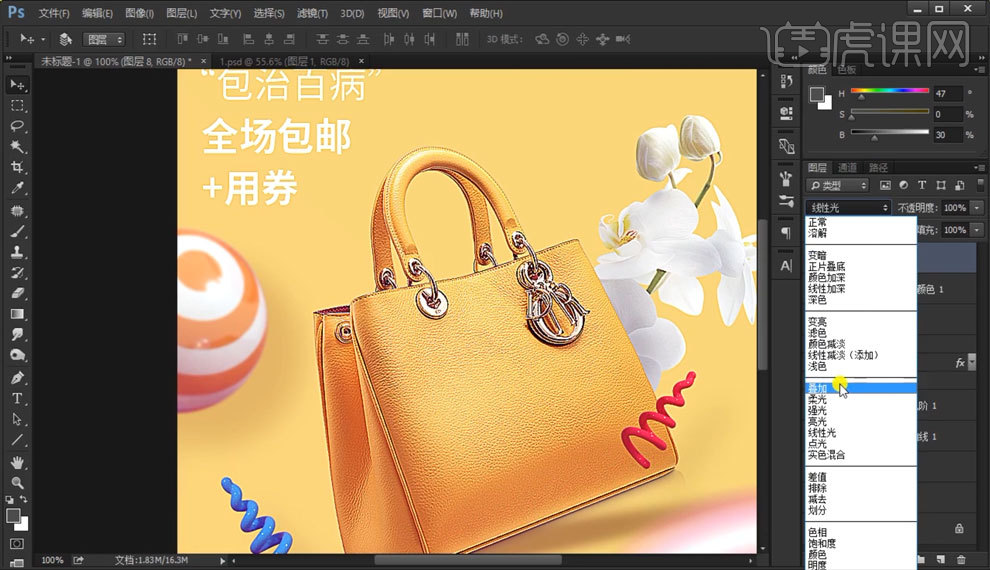
18.这样一个简单的产品主图就制作完成了。